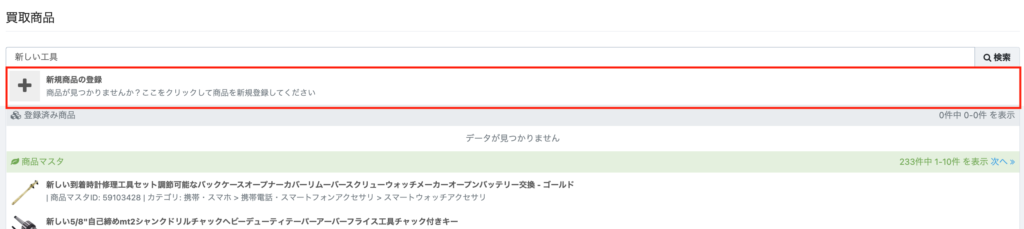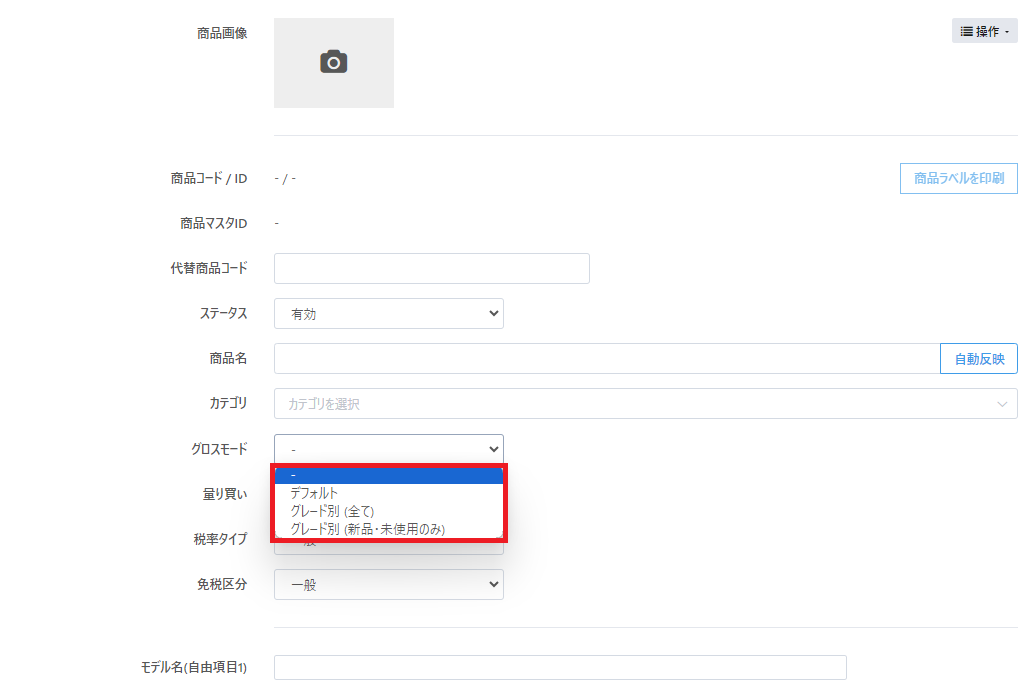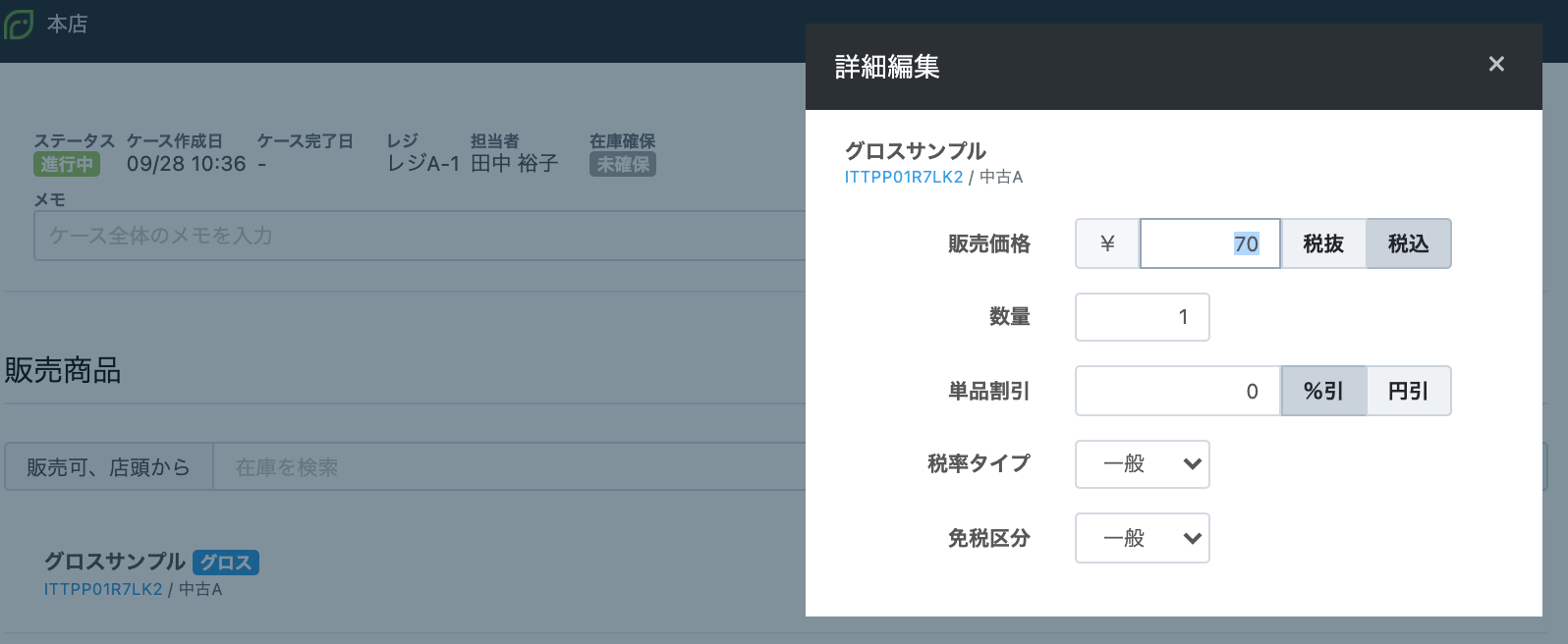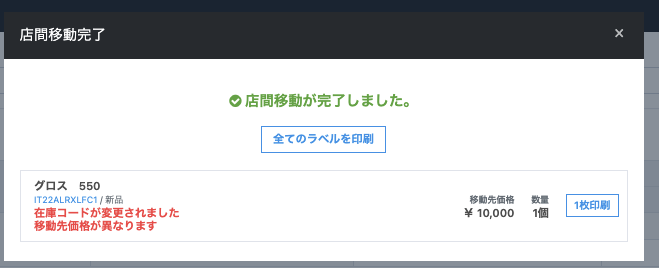グロス管理について
- 公開日:2019年04月17日
- 更新日:2024年06月08日
概要
通常の商品は「買取・仕入日」や「販売価格」を個別に管理いたします。
一方でグロス管理については、いかなる商品であってもすべて一括で同等管理する方法となります
例えば、以下のような商材の場合はグロス管理いただく場合が多くございます。
・ 鑑定品以外のトレカ
・ノーブランド扱いの衣類
・貴金属類
・ 金券、切手類、チケット
※買取(仕入)後にEC出品を行う想定の商品や高単価の商品は”グロス管理”ではなく”個別管理”が向いております。
原価ついて
ReCOREでは上記一般的な運用背景から、グロス管理商品の原価については、同一カタログの原価合計金額を在庫数で割った平均金額より算出しています。
入庫日・品出し日ついて
加えて、前段の背景よりグロス管理商品は、グロス管理商品として最初に商品が登録された日を「入庫日」とし、最初に品出しされた日を「品出し日」となります。
同じカタログに対して2回目以降の入庫・品出しについて、各日付は更新されません。
想定売価の持ち方ルールについて
買取・仕入時に、在庫に登録されている販売金額(販売単価)とは別の販売単価(販売金額)を指定されましても、それ以前に在庫として登録されている販売金額と同一の金額が設定されます。
売買推奨単価で設定されている時の挙動について
売買価格ルール設定より該当する「カテゴリ」や「商品」にルールを設定されている場合は、店頭買取時に商品を登録すると【買/売推奨単価】へ価格が表示されます。
【買/売推奨単価】をクリックすることで表示価格が「買取単価」「販売単価」へ反映されます。
「買取金額」は、確定時の買取単価より税抜価格を算出のうえ、同在庫の原価合計金額へ加算され平均金額を原価として計上されます。
「販売金額」は、それ以前に在庫として登録されている販売金額と同一の金額が設定されます。
| グロス管理商品 | グロス管理以外の商品 | |
| 原価 | 同一カタログの原価合計金額を在庫数で割った平均金額 | 買取単価(税抜)仕入単価(税抜) |
| 入庫日 | 最初に商品が入庫登録された日※2回目以降の入庫されても、日付は更新されません。 | 各在庫が入庫された日 |
| 品出し日 | 最初に品出しされた日※2回目以降の品出しされても、日付は更新されません。 | 各在庫が品出しされた日 |
| 販売単価 | 在庫に登録されている「販売単価」 | 買取・仕入時に指定された「販売単価」 |
| グレード | 在庫に登録されている「グレード」 | 買取・仕入時に指定された「グレード」 |
| コンディションタグ | 在庫に登録されている「コンディションタグ」 | 買取・仕入時に指定された「コンディションタグ」 |
| コンディション詳細 | 在庫に登録されている「コンディション詳細」 | 買取・仕入時に指定された「コンディション詳細」 |
| 商品メモ | 在庫に登録されている「商品メモ」 | 買取・仕入時に指定された「商品メモ」 |
グロス管理のカタログ作成
グロス管理のカタログを作成する場合は、以下のヘルプガイドを参照します。
買取時にグロス管理のカタログを登録
①「‐」
②「デフォルト」
③「グレード別(全て)」
④「グレード別(新品・未使用のみ)」
②『デフォルト』:在庫のグレードを問わず、1つの在庫コードでまとめて管理したい場合
新たな在庫が入庫時、既存の在庫コード(最新で発番されたコード、在庫コードがまだない場合は新しく発番されたコード)に数量が追加
例)既存でグレード『中古B』の在庫が存在していた場合
入庫時グレード『中古A』(他グレードを含むどのグレード)を指定した場合も既存の在庫コード(グレード『中古B』)へ数量が追加
・デフォルトグロスに向いている商品
– 状態(グレード)の概念を持たず(持たす必要がなく)、販売金額も変わらない商品
– トレーディングカードのストレージ
– 低単価衣類など
③『グレード別(全て)』:グレード毎に異なる在庫コードで在庫管理をしたい場合
新たな在庫が入庫時、既存のグレード毎の在庫コード(最新で発番されたコード、在庫コードがまだない場合は新しく発番されたコード)に数量が追加
例)既存でグレード『中古B』のみ在庫が存在していた場合
入庫時グレード『中古A』を指定した場合は、新たにグレード『中古A』の在庫コードが発番され数量が追加
・グレード別グロス管理に向いている商品
– グレードごとに販売金額が変わらない商品
例)トレーディングカードのシングル
④『グレード別(新品・未使用のみ)』:
グレード『新品』・『未使用』のみに各グレード毎の在庫コードで在庫管理し、
グレード『中古A』~『中古D』については買取毎など全て別々に管理をしたい場合
例)
・グレード『新品』を指定し入庫時は、既存のグレード『新品』在庫コードに数量のみ追加(在庫コードがないときは新たに発番)※グレード『未使用』も同様です。
・グレード『中古A』『中古B』『中古C』『中古D』を入庫時は、『‐』と同様に常に新しく在庫コードが発番
グロスモード『デフォルト』で登録したカタログは、以下のように「グロス」と表示されます。
・新品・未使用のみグロス管理に向いている商品
– 同型モデル(JANコードや型番が一緒)の商品を新品で仕入れることもあれば、中古として買い取ることもある商品
– ゲーム機本体
– ゲームソフト
– メディア系(CD、DVD)
《同じグロス管理商品の2回目以降の買取対応の方法》

※販売にて販売商品を登録の際は、PDコードまたはITコードのどちらのバーコードでも同様の操作が可能です。
※棚卸しの際はITコードを読み取りする必要がありますので、ご注意ください。
グロス管理の商品を販売する
お客様が購入されるグロス管理商品のPDコード(またはITコード)をバーコードリーダーで読み取ります。
すると、次のような「詳細編集」画面が表示されます。
「販売価格」を確認のうえ、「数量」を入力して画面右上の「×」印をクリックして閉じます。
※この画面で販売価格の変更や、割引を設定することも可能です。
その後、通常通り販売を完了させてください。
※グロス管理商品の販売時の原価は、販売時点での同カタログ内に存在する在庫原価の総額を在庫数で割った平均金額です。
なお、販売時にグロス管理商品PDコードを読み取りの際、複数の在庫コード(ITコード)が表示される場合は、以下のヘルプガイドを参照のうえ対応してください。
グロス管理の商品を店間移動する
一方で、複数の在庫コードが存在するグロス管理商品(PDコード)を移動された場合は、在庫コードが変わる場合があります。
その際は、以下のようなメッセージが表示された場合は、必ず商品ラベルを印刷のうえ張り替えを行なってください。
なお、「グロス管理商品の在庫管理コードに関する仕様」については、以下のガイドを参照ください。
備考
グロス管理商品に対して複数在庫のITコードを統一するにはどうしたらいいか
この記事は役に立ちましたか?